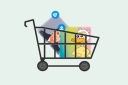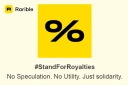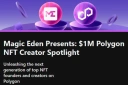Loading...
Loading...
La guía definitiva de la wallet Metamask para guardar tus NFTs y criptomonedas
Si queremos invertir en NFTs lo primero que debemos definir es la wallet donde los guardaremos. Una wallet es una aplicación que funciona como cartera de criptomonedas y en la mayoría de los casos, en la actualidad, como cartera de NFTs.
Es indispensable contar con esta aplicación para poder comprar, guardar y vender nuestros NFTs. En este artículo nos enfocaremos sobre la wallet Metamask, la wallet por excelencia más completa por su capacidad de conectarse a prácticamente todos los protocolos de la blockchain que existen, sobre todo los protocolos DeFi o también llamados protocolos de finanzas descentralizadas, de ahí sus iniciales.
Indice
- 1. Introducción a Metamask
- 2. Como instalar Metamask en tu ordenador
- 3. Configuración de Redes en Metamask
- 4. Configuración de Red Polygon en Metamask
- 5. Recibir fondos en la wallet Metamask
- 6. Personalizar el nombre de la cuenta
- 7. Preseleccionar los NFTs que te interesan comprar
- 8. Transferencia de fondos a la wallet Metamask
- 9. Configuración de seguridad básica en Metamask
Introducción a Metamask
Metamask es una wallet autocustodio y on-line, por lo que siempre tendremos el control total sobre nuestros fondos y NFTs, a diferencia de tener los fondos en un Exchange (casa de cambio on line de criptomonedas, como por ejemplo Binance o Coinbase) donde están guardados de forma centralizada. Al ser autocustodio la aplicación nos proporcionará llaves privadas y una frase semilla que necesitaremos tener apuntadas en un lugar seguro y nos servirá para el caso que necesitemos reinstalar el ordenador o bien usar la wallet en otro ordenador o móvil. Esta información se recomienda anotarla en un papel y guardarlo en un lugar seguro. También hacer una copia y guardarla en un lugar de respaldo ya que es la única forma de recuperar nuestra wallet en caso de destrucción/extravío/mudanza de dispositivo y volver a tener el control de nuestros fondos y NFTs.
Metamask cuenta con dos versiones, versión para dispositivos móviles y versión para el ordenador. Si cuentas con un ordenador personal donde solo tú o las personas de máxima confianza acceden, recomendamos trabajar con la versión para ordenador por su facilidad y comodidad al realizar las operaciones. Aunque también puedes optar por la versión para móviles si te sientes mas seguro almacenando tus criptomonedas y NFTs allí. Incluso el movil puede guardarse hasta en una caja de seguridad. Para estas prácticas también existen wallets en frío, un hardware especial de la forma de un USB, pero aquí nos referimos al uso de la aplicación Metamask. Ten en cuenta que cualquier persona que tenga acceso a tu ordenador o a tu móvil podría transferir esas criptomonedas y/o NFTs, aunque Metamask cuenta con un nivel de seguridad básico que requiere una contraseña para realizar las operaciones.
En caso de elegir la versión para el ordenador tendrás que tener la precaución de no instalar programas de origen desconocido y/o realizar cualquier tipo de práctica propensa a facilitar el hakeo del mismo, recuerda que manejarás tus fondos y NFTs desde la wallet que instalarás.
Si comienzas a usar Metamask en la versión para ordenador y por alguna razón decides cambiar a la versión para móviles, puedes hacerlo instalando la aplicación en el móvil y utilizando la frase semilla que se te había proporcionado en la versión para ordenador. Una vez que visualices los fondos y NFTs en el nuevo dispositivo ya puedes desinstalar de forma definitiva la wallet del ordenador.
Para comprar un NFT necesitas contar con saldo de criptomonedas en tu wallet. Si bien los NFTs pueden ser creados y comercializados sobre varias blockchain, en este artículo nos referiremos a Ethereum y Polygon, esta última es una blockchain ligera que trabaja con la red Ethereum. Por lo tanto necesitarás tener saldo disponible en Ethereum para poder comprar NFTs. En general este saldo debe ser transferido desde un Exchange aunque también puede ser transferido desde otra wallet Metamask o cualquier wallet del mercado que soporte la red Ethereum para el caso mencionado.
Como instalar Metamask en tu ordenador
La versión de Metamask para ordenador necesita ser instalada como una extensión del navegador web. Existen extensiones para Chrome, Mozilla Firefox y Brave. En este ejemplo mostramos como instalar la extensión para Chrome, pero en las extensiones para Mozilla Firefox y Brave se opera de la misma forma.
Primero debemos abrir el sitio oficial de Metamask, hay que prestar mucha atención porque existen muchos scams e imitaciones que emulan esta billetera y cuya finalidad es apropiarse de los fondos. A continuación proporcionamos el link:
1. Abrir el sitio de Metamask con el link proporcionado
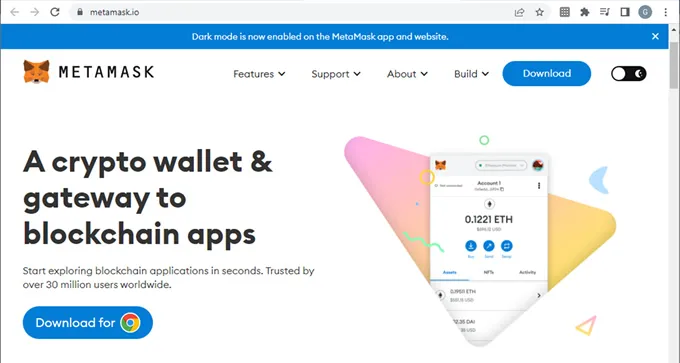
2. Una vez abierto el sitio sobre el navegador, para este ejemplo Chrome, buscar el botón “Download” localizado arriba a la derecha tal como muestra la imagen. Se cargará la siguiente página:
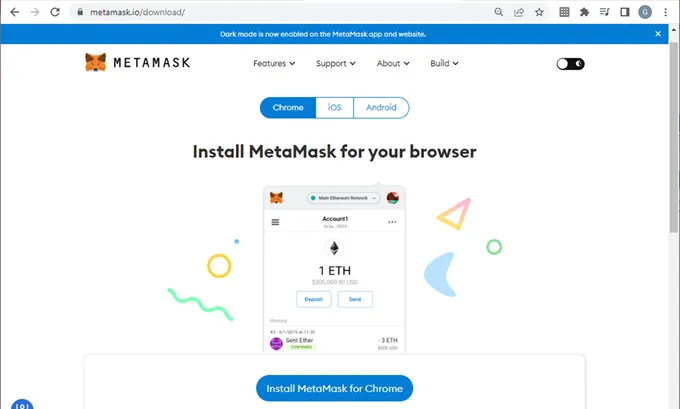
3. Aquí presionar click en el botón “Instalar Metamask para Chrome” se abrirá la configuración de las extensiones del navegador Chrome:
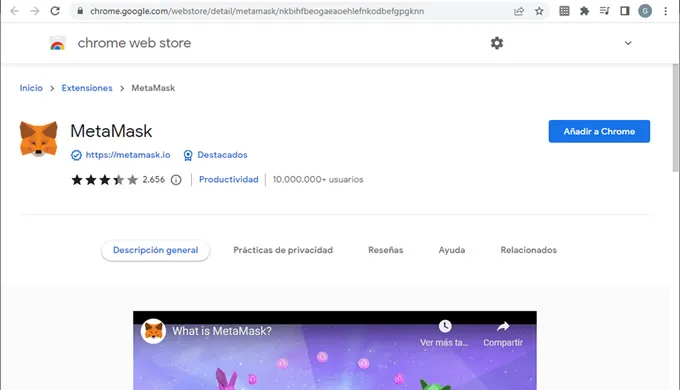
4. Presionar el botón arriba a la derecha “Añadir a Chrome” y se mostrará la siguiente alerta:
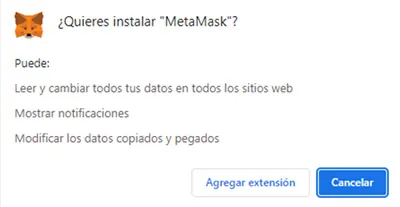
5. Presionar “Agregar Extensión”. Esperar unos instantes, Chrome hará una serie de comprobaciones y finalmente se mostrará el mensaje de bienvenida:
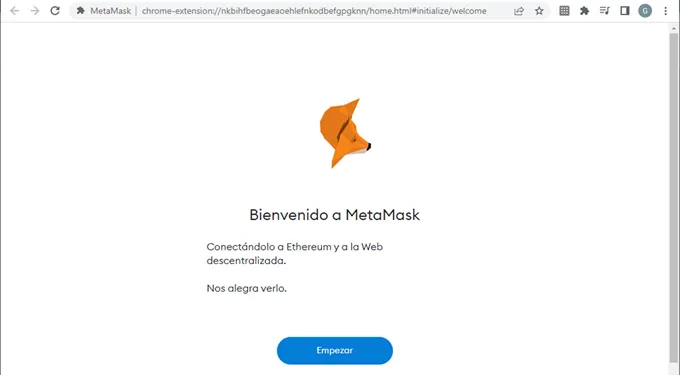
6. Presionar “Empezar” y se mostrará la siguente pantalla:
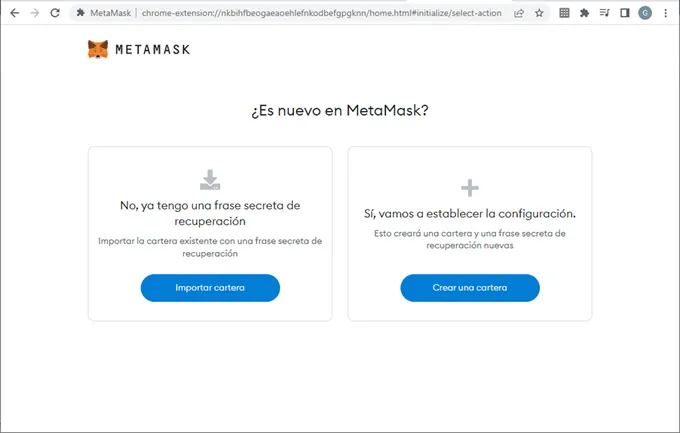
7. Presionar el botón de la derecha “Crear una cartera”
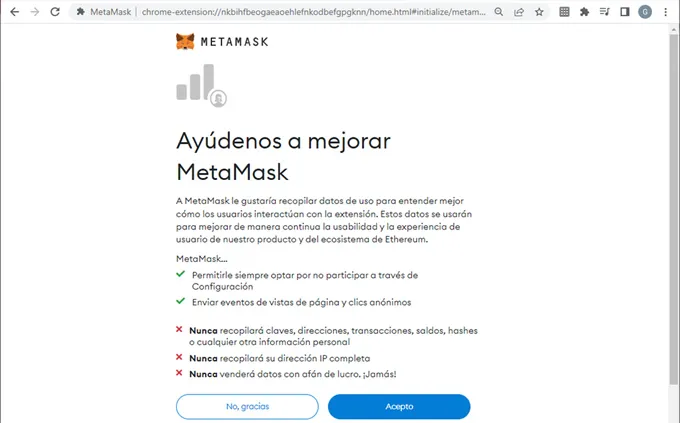
8. Pregunta si pueden recompilar cierta información que obviamente no afecta la seguridad de sus fondos y NFTs, sino que los creadores de la aplicación la usarán para poder mejorar el producto. Aquí tu tomarás la decisión con la que te sientas más cómodo. “No, Gracias” y “Acepto”, ambas son válidas para elegir.
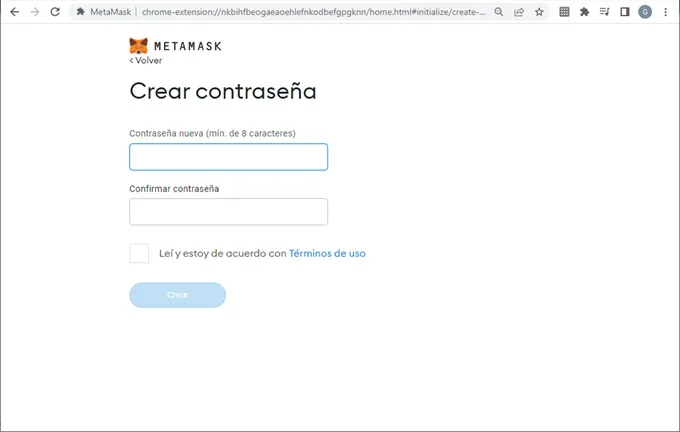
9. Necesitas ingresar una contraseña para poder acceder a la wallet y/o confirmar tus operaciones, depende de las preferencias de seguridad que elijas mas adelante. Debes estar de acuerdo con los términos de uso para poder crear la wallet en tu ordenador. Presiona el botón “Crear”, luego se mostrarán las siguientes recomendaciones y preguntas frecuentes:
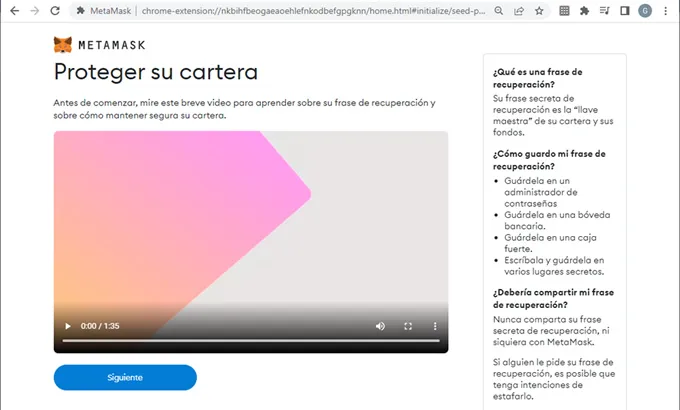
Ahora nos invita a aprender sobre la frase de recuperación en caso de destrucción/extravío/mudanza de dispositivo y de como mantener nuestra cartera segura.
Seguridad de la wallet
Transcribimos las preguntas frecuentes que te invita a leer Metamask una vez creada la wallet en nuestro ordenador
¿Qué es una frase de recuperación?
Su frase secreta de recuperación es la “llave maestra” de su cartera y sus fondos.
¿Cómo guardo mi frase de recuperación?
- Guárdela en un administrador de contraseñas
- Guárdela en una bóveda bancaria
- Guárdela en una caja fuerte
- Escríbala y guárdela en varios lugares secretos
¿Debería compartir mi frase de recuperación?
Nunca comparta su frase secreta de recuperación, ni siquiera con MetaMask. Si alguien le pide su frase de recuperación, es posible que tenga intenciones de estafarlo.
Siguiente paso
Al presionar “Siguiente” se informa la frase semilla que mencionabamos en la introducción:
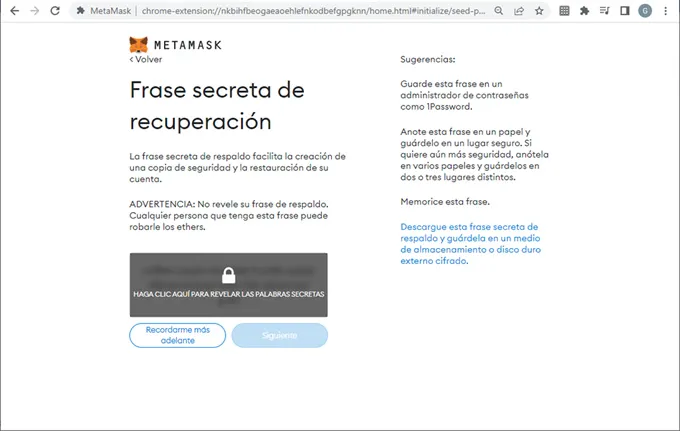
10. Presionar click sobre el lugar indicado para revelar la frase secreta. Se trata de una concatenación de palabras que no tienen ninguna relación entre sí.
Sobre la frase secreta de respaldo
- Se trata de palabras generadas al azar por la aplicación en el momento que has creado la wallet y que son exclusivamente para ti en el orden que se presentan. Nadie en el mundo cuenta con esta combinación de palabras y orden, solo tú.
- La frase secreta de respaldo facilita la creación de una copia de seguridad y la restauración de su wallet
- Debes tomar nota de esta frase en un papel y guardarlo en un lugar seguro. Si quieres aún más seguridad, anótala en varios papeles y guárdelos en dos o tres lugares distintos
ADVERTENCIA: No reveles tu frase de respaldo. Cualquier persona que conozca esta frase podría apropiarse de tus fondos
Al presionar “Siguiente” y continuar se mostrará la siguiente pantalla:
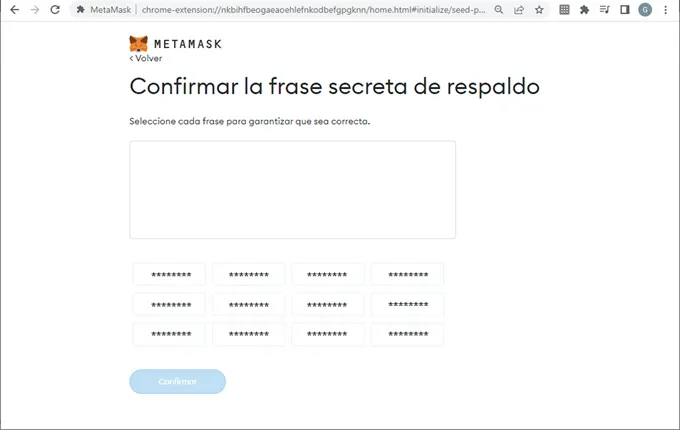
11. Una buena práctica es tomar el papel donde has anotado la frase semilla y presionar click sobre cada palabra de los rectángulos que se muestran al pie de la página en el orden correspondiente que has anotado, entonces sobre el box superior se construirá la frase a medida que se presiona click en cada palabra. De esta forma te asegurarás de haber anotado correctamente cada palabra garantizando recuperar tus fondos y/o NFTs en caso de destrucción/extravío/mudanza de dispositivo. Una vez que has seleccionado las palabras en el orden correspondiente presionar “Confirmar”
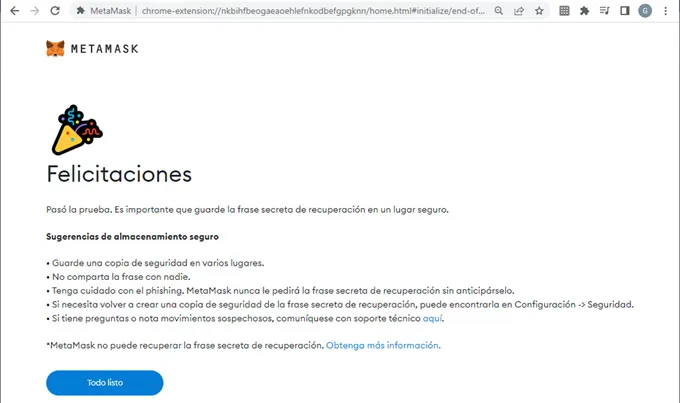
12. Instalación terminada! Presionar “Todo Listo” para comenzar a usar tu wallet Metamask desde el ordenador.
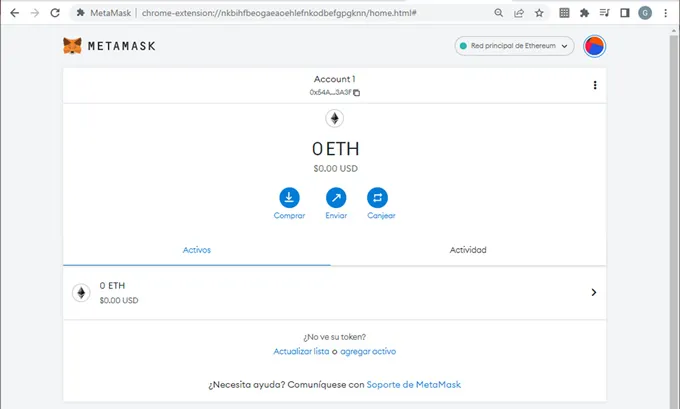
Integración de Metamask al navegador Chrome
Una vez instalada la wallet metamask se usa como un complemento del browser, en este caso Chrome. Es decir, para abrirla antes necesitamos abrir el Chrome.
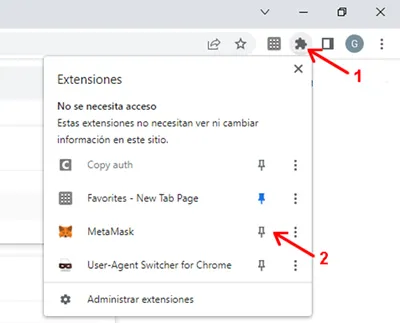
1. Si buscas usar la wallet con más facilidad recomendamos ir al ícono de extensiones del Chrome (1) y fijar Metamask con el clip que aparece a la derecha (2) , tal como se muestra en la imagen
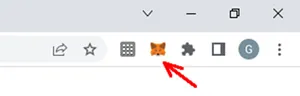
2. Al presionar sobre el clip de fijación nuestro navegador integrará Metamask a la derecha de la barra de direcciones con el ícono de la aplicación
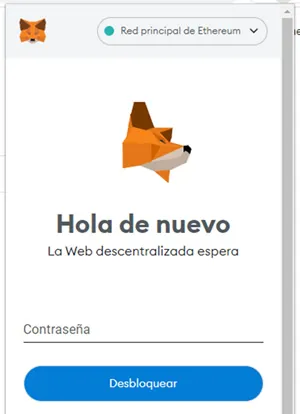
3. Presionar sobre el ícono de Metamask del Chrome. Se solicita una contraseña. Se debe tipear la contraseña que has ingresado al principio para desbloquear la billetera
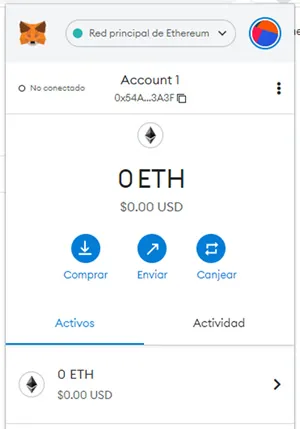
4. La wallet para almacenar criptomonedas y NFTs ya está lista para usar. La contraseña se solicitará periódicamente por seguridad
NOTA: la contraseña sirve para desbloquear la billetera y lo protege de un tercero que manipule el equipo, siempre y cuando este no tenga su contraseña. Pero no tiene nada que ver con la frase semilla cuya utilidad es distinta y se explicó con anterioridad.
Configuración de Redes en Metamask
Este punto es muy importante. Una característica que destaca a Metamask de otras wallet para contener nuestras criptomonedas y NFTs es que trabaja con casi todos los protocolos y redes de la blockchain. Al instalar Metamask por defecto se inicia sobre la red Ethereum y lista la criptomoneda ETH en valor cero, obviamente porque no tenemos fondos.
Existe la posibilidad de configurar otras redes en la wallet y/o de listar más criptomonedas para la red seleccionada. Este artículo se enfocará en la compra de NFTs dentro de las redes Ethereum y Polygon, entonces solo hace falta un paso más para que la wallet esté lista.
No es necesario configurar la red Ethereum porque se instala por defecto, pero la red Polygon es necesario configurarla manualmente dentro de la wallet.
Configuración de Red Polygon en Metamask
La instalación de esta wallet configura automáticamente por defecto la red Ethereum. Para que la experiencia de compra de NFTs sea completa, es necesario configurar una red adicional a la que viene por defecto en Metamask, en este caso necesitas configurar la red Polygon.
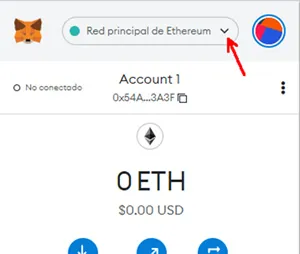
1. Seleccionar el combo donde dice “Red principal de Ethereum”
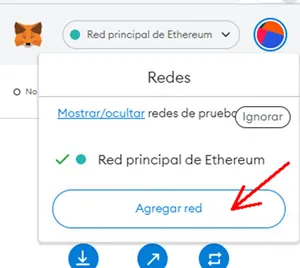
2. Seleccionar “Agregar red” y nos muestra lo siguiente:
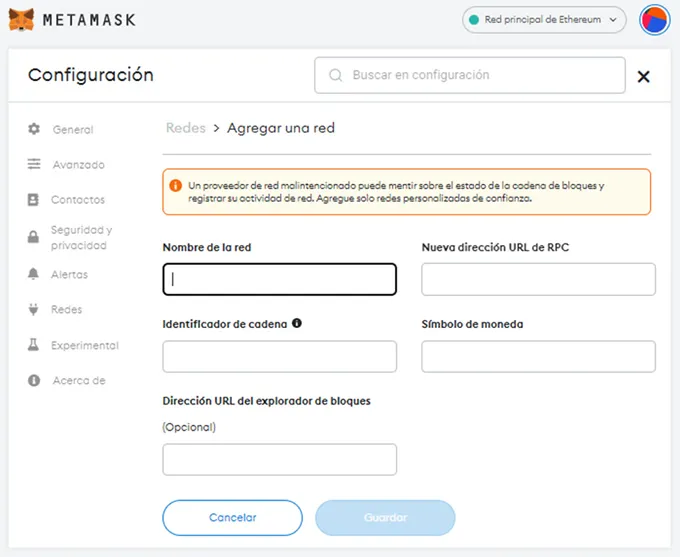
3. Necesitas ingresar la siguiente información para configurar la red Polygon en la wallet:
| Nombre de la red: | Polygon Mainnet |
| Nueva dirección URL de RPC: | https://rpc-mainnet.maticvigil.com |
| Identificador de cadena: | 137 |
| Símbolo de moneda: | MATIC |
| Dirección URL del explorador de bloques: | https://explorer.matic.network |
Presionar el botón “Guardar” y nos mostrará lo siguiente:
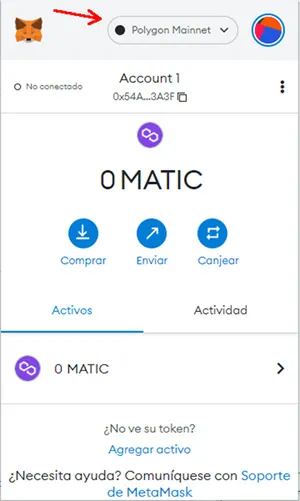
4. Queda seleccionada la red Polygon con su criptomoneda por defecto llamada MATIC
Una vez hecho esto es posible cambiar la vista de la wallet a la red de tu preferencia seleccionando el combo de arriba que nos permitirá elegir entre “Red principal de Ethereum” y “Polygon Mainnet”. Al cambiar la vista aparecerán los fondos disponibles en la wallet para cada criptomoneda de la red elegida, en este caso ETH para la red Ethereum y MATIC para la red Polygon.
Recibir fondos en la wallet Metamask
Los fondos se pueden recibir desde un exchange o desde otra wallet. Lo más habitual es enviar fondos desde tu cuenta en un exchange a tu wallet Metamask. Te recordamos que un exchange es como una casa de cambio de dinero FIAT por criptomonedas y viceversa y a diferencia de las wallets como Metamask que permiten un autocontrol de tus fondos, los exchanges custodian tus fondos de forma centralizada. El objetivo de esta operación es proveer a tu wallet de ETH y/o MATIC suficientes para posteriormente hacer las compras de los NFTs de nuestra preferencia de acuerdo al enfoque de este tutorial.
Lo primero que debes conocer es la dirección de tu wallet Metamask, esta dirección es la que necesitas ingresar en el exchange o en otra wallet para transferir los fondos a tu wallet Metamask. Una forma de hacerlo es la siguiente:
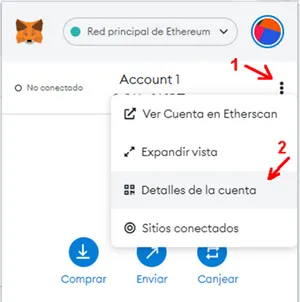
1. Seleccionar los 3 puntitos arriba a la derecha (1) y luego detalles de la cuenta en el menú desplegable (2) . Mostrará lo siguiente:
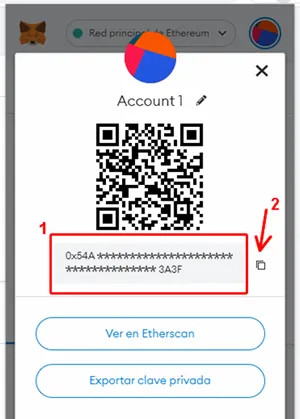
2. Se visualiza un código QR que identifica a tu wallet y cuya utilidad es poder escanearlo desde otra wallet con el fin de agilizar la transferencia de fondos. Luego se visualiza la dirección que identifica a tu wallet (1) y que necesitarás ingresar manualmente en el exchange o en otra wallet, entonces le estarás indicando que necesitas transferir los fondos a tu wallet Metamask. Es una alternativa la lectura del código QR cuando no se dispone de un dispositivo móvil para transferir los fondos. Por último se visualiza el símbolo de copiar (2) , al presionarlo eso copiará la dirección de tu wallet al buffer de tu ordenador, lo que posibilitará pegarlo en tu exchange o en otra wallet en caso que operes sobre el mismo ordenador, o bien, pegarlo en un e-mail o programa de mensajería por ejemplo para solicitar la transferencia de fondos a tu wallet Metamask.
Personalizar el nombre de la cuenta
Metamask puede manejar más de una cuenta en la misma wallet, eso es el equivalente a tener varias wallet con distintas direcciones dentro de la misma aplicación y por ende distintos saldos de fondos y posesiones de NFTs. En este artículo no vamos a profundizar sobre esta posibilidad ya que la utilizan usuarios avanzados. Simplemente vamos a mencionar como puedes ingresar un nombre personalizado para la cuenta por defecto de tu wallet:
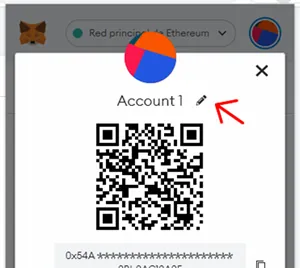
1. Presionar sobre el lápiz de edición
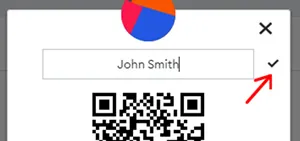
2. Ingresar tu nombre, apodo o etiqueta de preferencia. Esta dato es interno para ti mismo, por lo tanto se puede ingresar lo que desees o mantenerlo tal cual está. Confirmar sobre el tilde de aceptar
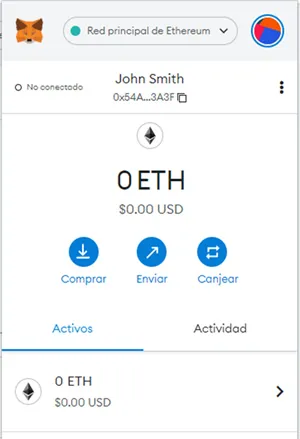
3. Tu cuenta ha quedado personalizada
Preseleccionar los NFTs que te interesan comprar
La idea es determinar que NFTs comprarás, dentro de que red están (Ethereum o Polygon) y el valor aproximado en ETH que necesitarás conocer para proveer de fondos a tu wallet.
Muy importante conocer:
- Fondos necesarios en ETH para NFTs creados bajo la red Ethereum
- Fondos necesarios en ETH para NFTs creados bajo la red Polygon
La ventaja de comprar NFTs creados bajo la red Polygon es que no se paga el gas fee por la operación de compra, y si se paga, suele ser el equivalente a muy pocos dólares o centavos de dólar. Pero en esto profundizamos en el artículo que mencionamos a continuación.
Te invitamos a leer nuestro artículo “Paso a paso como comprar un NFT para invertir” donde utilizamos el marketplace Opensea ya que es uno de los marketplaces con mayor cantidad de visitas mensuales, mas de 60 millones de visitas mensuales de personas que entran a comprar o vender sus NFTs dentro de este marketplace, pionero y líder del mercado.
Transferencia de fondos a la wallet Metamask
Una vez que cuentes con fondos de ETH y/o MATIC en tu wallet estarás listo para comprar los NFTs. Seguramente primero necesitarás conocer cuáles son los NFTs en los que estás interesado para determinar un presupuesto y posteriormente proveer a tu wallet de los fondos necesarios tal como mencionamos mas arriba.
Te invitamos a leer nuestro artículo “Como transferir fondos desde Binance a nuestra wallet Metamask” donde utilizamos al exchange Binance como ejemplo, pero el tutorial también puede aplicarse a cualquier otro exchange ya que los conceptos y procedimientos son los mismos, lo que cambian son las vistas.
Configuración de seguridad básica en Metamask
Siempre al reiniciar el equipo o al cerrar el navegador web y volverlo a abrir Metamask solicitará la contraseña que ha pedido al momento de la instalación. Como buena práctica, aunque es optativo, también es posible configurar la fecuencia con que Metamask solicitará una contraseña para poder operar incluso sin haber cerrado el navegador. Depende de como te sientas mas cómdo y seguro, te indicamos como hacerlo:
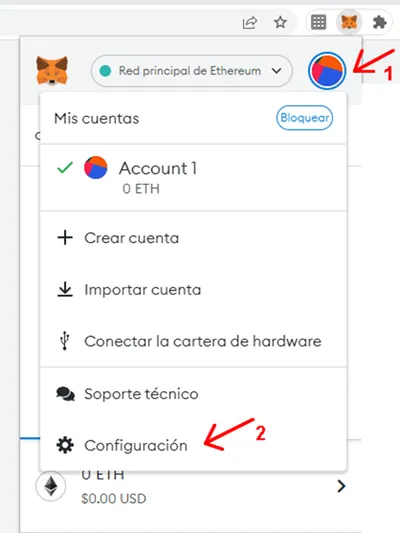
1. Al abrir Metamask en el navegador presionar el ícono colorido arriba a la derecha (1) y luego la opción del menú “Configuración” al pie (2). Luego mostrará lo siguiente:
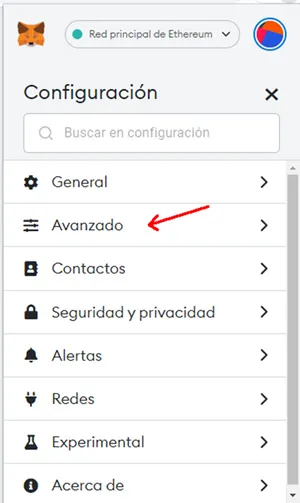
2. Seleccionar la opción “Avanzado” entonces se mostrará la siguiente pantalla:
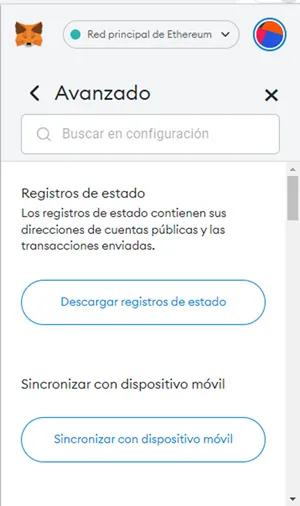
3. Bajar con el scroll de la derecha hasta encontrar la siguiente opción:
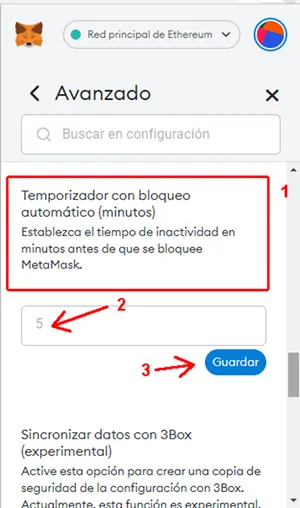
4. Posicionarse en “Temporizador con bloqueo automático (minutos) Establezca el tiempo de inactividad en minutos antes de que se bloquee MetaMask” (1) entonces ingresar la cantidad de minutos que tienen que pasar para que Metamask se bloquee automáticamente sin necesidad de reinciar el equipo y/o el navegador (2) . Por último presionamos “Guardar” (3) . Por defecto esta opción sugiere 5 minutos, pero tal vez para que no sea muy molesto cuando operamos con la compra de NFTs lo conveniente es ingresar 10 o 15 minutos, o bien, dejarlo como está ya que por defecto Metamask no se bloquea salvo cerrando el navegador o reiniciando el equipo.
NFT Trends
Tu aporte es fundamental para mantener nuestro sitio en línea y apoyar la creación de contenidos.
Verificaremos el envío de los fondos. Esto puede tomarnos un tiempo.